502 Bad Gateway: объяснение и исправление ошибки WordPress
Опубликовано: 2023-07-25Ищете способ исправить ошибку 502 bad gateway WordPress? 🐞
Хотя это распространенная проблема WordPress, трудно точно определить точную причину ошибки 502 bad gateway. Типичные причины включают перегрузку сервера, проблемы с браузером, блокировки брандмауэра и т. д.
Незнание точной причины затрудняет реализацию решения. Но не волнуйтесь, в этой статье мы рассмотрели все возможные решения для удаления ошибки 502 с вашего сайта WordPress. Что вам нужно сделать, это выполнить их один за другим и посмотреть, какой из них работает для вас.
Давайте начнем.
Ошибка 502 bad gateway WordPress: значение, причины и варианты
Ошибка 502 bad gateway WordPress обычно появляется, когда вы пытаетесь загрузить страницу или опубликовать сообщение на своем веб-сайте WordPress. Давайте кратко рассмотрим, что это значит, почему появляется и какие варианты ошибки встречаются у многих из вас.
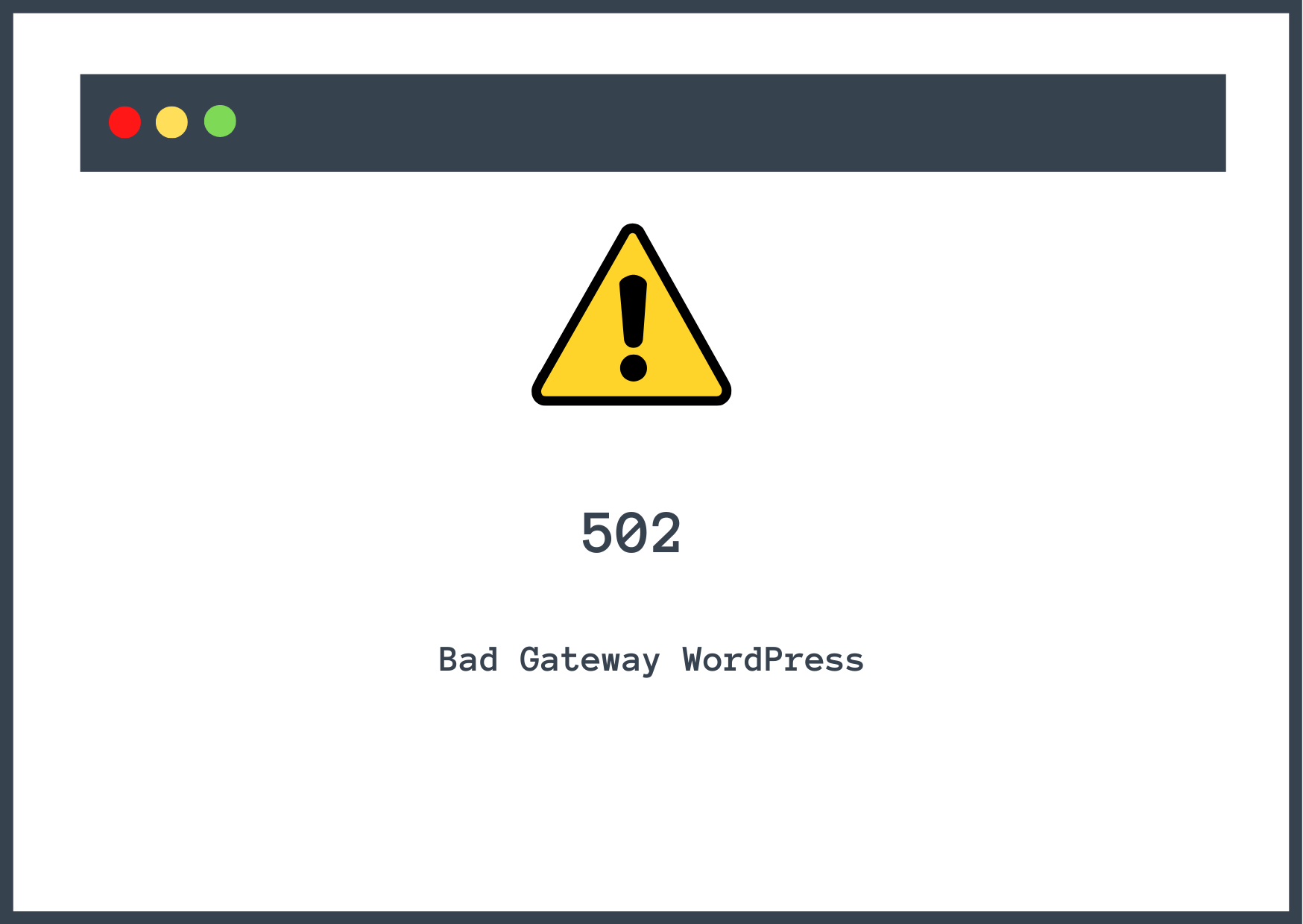
Что означает ошибка 502 bad gateway?
Чтобы понять ошибку 502, вам нужно сначала понять, как загружается веб-страница. Когда вы открываете страницу, браузер делает запрос на сервер сайта.
Сервер сайта — это место, где размещаются файлы и папки вашего веб-сайта WordPress.
Сервер обычно отвечает контентом, запрошенным браузером. Но иногда сервер не может получить контент по таким причинам, как перегрузка сервера, блокировка брандмауэра, проблемы с браузером и т. д. В этом случае сервер показывает ошибку 502 неверный шлюз.
Что вызывает ошибку 502 bad gateway WordPress?
Распространенными причинами ошибки 502 bad gateway WordPress являются:
- Перегрузка сервера : когда сервер получает слишком много запросов, он перегружается и не отвечает должным образом, что приводит к ошибке 502.
- Проблемы с браузером : устаревшие браузеры или поврежденные файлы в кеше браузера могут вызвать ошибку.
- Блокировка брандмауэра . Брандмауэр, установленный на вашем веб-сайте, может блокировать вашего интернет-провайдера или ваш IP-адрес, вызывая ошибку.
- Временные проблемы с сервером : сервер может быть временно недоступен, вызывая ошибку 502.
Варианты ошибки 502 bad gateway
Ошибка 502 неверный шлюз 💣 может выглядеть по-разному на разных сайтах. Вот некоторые распространенные варианты ошибки:
- Ошибка 502
- HTTP 502
- 502 Ошибка прокси
- 502 Неверный шлюз
- 502 Плохой шлюз NGINX
- Ошибка HTTP 502 Неверный шлюз
- 502 Служба временно перегружена
- 502 Ошибка сервера: сервер обнаружил временную ошибку и не смог выполнить ваш запрос
- 502. Это ошибка. Сервер обнаружил временную ошибку и не смог выполнить ваш запрос. Повторите попытку через 30 секунд. Это все, что мы знаем.
Теперь, когда вы знаете, что означает ошибка 502 bad gateway WordPress, почему она возникает и какие бывают варианты этой ошибки, давайте узнаем 👨🎓 как удалить ее с вашего сайта.
Как исправить ошибку 502 bad gateway WordPress
Чтобы исправить ошибку 502 bad gateway WordPress, вам необходимо предпринять следующие шаги:
- Перезагрузите веб-страницу
- Очистить кеш браузера
- Очистить кеш DNS
- Проверить наличие хостинг-сервера
- Отключить CDN и брандмауэр
- Обновите версию PHP
- Аудит плагинов и тем
- Обратитесь за помощью к вашему хостинг-провайдеру
⚠️ Важно : после внедрения каждого решения проверяйте свой сайт. Когда ошибка 502 больше не появляется на вашем сайте, нет необходимости продолжать оставшуюся часть руководства.
1. Перезагрузите веб-страницу
Ошибка 502 могла быть временным сбоем, который разрешился сам по себе. Например, сервер вашего сайта мог уже восстановиться после перегрузки.
Перезагрузка страницы проверит, сохраняется ли ошибка на вашем сайте.
2. Очистить кеш браузера
Кэширование браузера — это метод, используемый веб-браузерами для хранения копий статических файлов сайта на компьютере или устройстве пользователя. Сохраняя эти ресурсы локально, браузер может быстро получить и отобразить страницу всякий раз, когда пользователь решит вернуться к ней. Таким образом, пользователь получает веб-страницы быстро, а работа с браузером улучшается.
Недостатком этого метода является то, что он может вызвать проблемы, если есть проблема в кеше. Таким образом, даже если ошибка 502 bad gateway WordPress больше не существует на вашем веб-сайте, вы все равно можете увидеть ее, потому что вам показывают кешированную версию вашего сайта.
Вам необходимо почистить кеш браузера и проверить, не является ли ошибка временным сбоем!
👉 Вот как очистить кеш браузера в Chrome:
- Нажмите на значок с тремя точками в правом верхнем углу.
- Разверните параметр «Дополнительные инструменты» в раскрывающемся списке.
- Выберите «Очистить данные браузера» в списке параметров.
- Выберите Все время в качестве временного диапазона .
- Установите флажок Кэшированные изображения и файлы (и снимите другие флажки).
- Нажмите кнопку «Очистить данные» .

У Themeisle есть руководство по очистке кеша браузера в других браузерах.
Если ошибка сохраняется даже после удаления кеша, перейдите к следующему решению.
3. Очистите кеш DNS
Вы уже знаете, что такое кеш. Чтобы узнать, что такое DNS и зачем он нужен на веб-сайте WordPress, ознакомьтесь с этой статьей.
После того, как вы хорошо разберетесь в DNS, выполните следующие действия, чтобы очистить кеш DNS:
На компьютере с Windows откройте командную строку и введите следующую команду:
ipconfig/flushdns
Нажмите Enter , чтобы запустить команду, и ваш кеш DNS будет очищен.

В Mac OS запустите Терминал и выполните следующую команду:
dscacheutil -flushcache
Теперь откройте свой веб-сайт и проверьте, исчезла ли ошибка 502 bad gateway. Еще видишь? Попробуйте следующее решение.
4. Проверьте наличие проблем с сервером хостинга
Иногда хостинговые компании намеренно отключают веб-сайты, потому что их система проходит проверку безопасности или ремонтные работы. Они заранее информируют пользователей об этом по электронной почте или путем отправки уведомлений на учетные записи пользователей хостинга.
Мы рекомендуем вам проверить электронное письмо от вашего хостинг-провайдера или напрямую посетить свою учетную запись хостинга и найти уведомление о простое.

Если это ожидаемое время простоя, то нет смысла продолжать обучение. Просто откиньтесь на спинку кресла и подождите, пока работа закончится, и ваш сайт заработает в кратчайшие сроки.
Вы также можете связаться со службой поддержки вашего веб-хостинга и спросить их, испытывает ли ваш хост какие-либо известные проблемы.
5. Отключить CDN и брандмауэр
Такие службы, как сеть доставки контента (CDN) и брандмауэр, предотвращают доступ злоумышленников к вашему веб-сайту.
Известно, что в редких случаях эти сервисы случайно блокируют законных посетителей.
Это означает, что вы можете увидеть ошибку 502 неверный шлюз, потому что ваш CDN или брандмауэр ошибочно идентифицировал вас как злонамеренного посетителя.
Мы рекомендуем отключить все CDN и брандмауэры, установленные на вашем сайте, и проверить, помогло ли это устранить ошибку.

Если это решит проблему, возможно, вам придется что-то изменить в конфигурации службы или переключиться на другую службу.
6. Обновите версию PHP
Некоторые ошибки WordPress (включая ошибку 502) вызваны устаревшими версиями PHP.
Вам нужно проверить, работает ли ваш сайт на устаревшей версии PHP, а затем при необходимости обновить ее. Ваш веб-хостинг поможет вам в этом.
7. Аудит тем и плагинов
Темы и плагины, установленные на вашем веб-сайте WordPress, могут конфликтовать друг с другом или выполняться слишком долго. Какой бы ни была причина, вам нужно найти виновный плагин или тему и удалить его навсегда.
Чтобы проверить, является ли виновником ваша текущая тема, вам нужно деактивировать ее, переключившись на тему WordPress по умолчанию (например, Twenty-Twenty-Three, Twenty-Twenty-Two и т. д.).
Если вы не можете получить доступ к своей панели управления WordPress, вы можете вручную деактивировать свою тему или плагины, перейдя на серверную часть сайта через FTP-клиент или свою учетную запись хостинга.
Аудит тем и плагинов через вашу учетную запись хостинга
Откройте свою учетную запись хостинга и перейдите в cPanel → Файловый менеджер → public_html → wp-content → themes .
Внутри папки темы найдите текущую тему .
Щелкните правой кнопкой мыши папку текущей темы, выберите параметр «Переименовать» , а затем переименуйте тему во что-то вроде «тема отключения».

Это отключит текущую тему, и ваш сайт WordPress автоматически переключится на одну из тем по умолчанию.
Если виновником была ваша текущая тема, то теперь ваш сайт должен вернуться в нормальное состояние. Если это не так, то виновником может быть один из ваших плагинов.
Вы можете быстро проверить эту теорию, отключив все свои плагины и проверив, удаляет ли он ошибку 502 с вашего сайта.
Чтобы отключить все плагины, перейдите в cPanel → Файловый менеджер → public_html → wp-content → плагины .
Щелкните правой кнопкой мыши папку с плагинами и переименуйте ее во что-то вроде «disable-plugins».

Теперь откройте свой сайт и найдите ошибку. Если он исчез, это подтверждает, что один из ваших плагинов является настоящим виновником.
Чтобы найти плагин-виновник, вернитесь к исходному имени папки (например, «плагины») и откройте папку, дважды щелкнув ее. Он содержит все плагины, установленные на вашем сайте WordPress.

Начните переименовывать папки плагинов одну за другой, чтобы отключить плагины, установленные на вашем сайте. Каждый раз, когда вы переименовываете/отключаете плагин, проверяйте свой сайт. В какой-то момент ошибка 502 исчезнет, и вы узнаете, какой плагин вызывал проблему.
Как только вы найдете плагин-виновник, обязательно немедленно удалите его.
8. Обратитесь за помощью к вашему хостинг-провайдеру
После реализации всех перечисленных выше решений, если ошибка 502 bad gateway WordPress не устранена, вам необходимо обратиться за помощью к вашему хостинг-провайдеру.
Обязательно сообщите им обо всех уже предпринятых шагах по устранению ошибки. Они найдут решение и заставят ваш сайт работать в кратчайшие сроки.
Исправьте ошибку 502 bad gateway WordPress навсегда! 🙋♂️
Ошибка 502 является распространенной ошибкой WordPress и обычно появляется на веб-сайте из-за таких причин, как перегрузка сервера, проблемы с браузером и блокировка брандмауэра, среди прочего.
⚙️ Чтобы исправить ошибку, вам необходимо сделать следующие шаги:
- Перезагрузите веб-страницу
- Очистить кеш браузера
- Очистить кеш DNS
- Проверить наличие хостинг-сервера
- Отключить CDN и брандмауэр
- Обновите версию PHP
- Аудит плагинов и тем
- Обратитесь за помощью к вашему хостинг-провайдеру
👉 Чтобы исправить еще одну распространенную ошибку WordPress уровня 500, вас также может заинтересовать наше руководство по устранению внутренних ошибок сервера WordPress 500.
Если у вас есть какие-либо вопросы об ошибке «502 bad gateway WordPress error», сообщите нам об этом в разделе комментариев ниже .
